เป็นโอกาสอันดีที่นักเรียน นักศึกษา จะได้ใช้โปรแกรมทางด้านการออกแบบอย่างถูกกฎหมาย(เสียที) เมื่อ Adobe ประกาศสนับสนุนวงการศึกษาไทยโดยออกเวอร์ชั่นเพื่อการศึกษาลดราคากว่า 80% อยู่ในระดับที่มือสมัครเล่น(มืออาชีพในอนาคต) อย่างนักเรียน นักศึกษา สามารถจ่ายได้ ดูรายละเอียดและเงือนไข กันเลยครับ
ราคาชุดโปรแกรม Adobe สำหรับนักเรียน นักศึกษา อาจารย์
CS5.5 Design Premium ราคา 3,499 บาท
CS5.5 Design Standard ราคา 2,499 บาท
CS5.5 Web Premium ราคา 3,499 บาท
Acrobat X Pro ราคา 1,299 บาท
ราคาถูกลง 80% เลยทีเดียว แต่ละชุดประกอบด้วยซอร์ฟแวร์อะไรบ้าง ดูภาพประกอบ
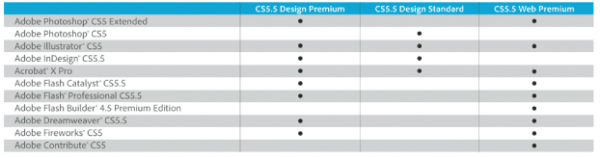
สิ่งที่ควรรู้
ผมคัดมาจากเว็บไซต์ของคุณขจร ตามไปอ่านที่ต้นฉบับได้ที่ https://www.indesignthai.com
- – Adobe STE เป็นรูปแบบการขายให้กับ นักเรียน นักศึกษา ครูผู้สอนที่มีสังกัดในสถาบันการศึกษาที่มีหลักสูตรต่อเนื่องอย่างน้อย 2 ปี
- – ไม่จำกัดว่าเป็นรัฐบาลหรือเอกชน ขอให้มีเอกสารรับรองตัวตนว่าเป็นนักเรียน นักศึกษา ครูผู้สอนของสถาบันนั้นๆ
- – มีสิทธิ์ซื้อได้ปีละ 1 ครั้ง 1 ชุดเท่านั้น โดยมีผลิตภัณฑ์ 4 ชุดให้เลือกได้แก่ CS5.5 Design Premium, CS5.5 Design Standard, CS5.5 Web Premium และ AcrobatX
- – เมื่อจบการศึกษาแล้ว สามารถ Upgrade เป็น Commercial ได้ (แต่เพิ่มเงินเป็นไปตามระบบ Commercial)
- – สำหรับอาจารย์พิเศษซื้อได้ถ้ามีใบรับรองจากสถาบันการศึกษา มีหลักฐานการรับเงินค่าสอนจากสถาบันการศึกษา
- – ต้องติดตั้งลงบนเครื่องคอมพิวเตอร์ส่วนตัวเท่านั้น ไม่สามารถติดตั้งลงบนเครื่องของสถาบัน องค์กรที่สังกัดได้
- – สามารถใช้งานได้ไม่มีวันหมดอายุ ปกติซอฟท์แวร์ของ Adobe สามารถติดตั้งได้ 2 เครื่องแต่นับเป็น 1 Account เท่านั้น
- – นำไปใช้ในเครื่องสำนักงานถือว่าผิดกฎหมาย
- – สามารถเอาไปทำงานหาเงินได้ และมีบางกรณีที่ลูกค้าต่างประเทศจะตรวจสอบเวอร์ชั่นที่ใช้ทำงานให้ลูกค้า และเขาก็อาจจะไม่รับงาน ยกเว้นเราคิดราคาแบบงานนักเรียน (ไม่ใช่เรื่องผิดกฏหมาย แต่ต่างประเทศเขาถือว่าคนทำงานเอาเปรียบที่ใช้มือสมัครเล่นทำงาน)
ติดต่อสั่งซื้อได้ที่
Asoft1 Company Limited Tel: +6622867794-5
S P V I Co., Ltd Tel: +66 2 559 2901
Website: https://www.spv.co.th/